Δημιουργία συντόμευσης ρυθμίσεων εικόνας λογαριασμού στα Windows 10
Από προεπιλογή, τα Windows 10 εκχωρούν μια επίπεδη εικόνα χρήστη για κάθε λογαριασμό χρήστη με γκρι φόντο και τον χρήστη που αντιπροσωπεύεται από λευκές καμπύλες. Η εικόνα μπορεί να αλλάξει αργότερα στις Ρυθμίσεις. Εάν αλλάζετε συχνά την εικόνα χρήστη ή θέλετε να έχετε πιο γρήγορη πρόσβαση στις κατάλληλες επιλογές, μπορείτε να δημιουργήσετε μια συντόμευση Ρυθμίσεις εικόνας λογαριασμού στα Windows 10.
Διαφήμιση
Η εικόνα χρήστη θα είναι ορατή κάθε φορά που συνδέεστε με τον λογαριασμό σας στα Windows 10. Είναι επίσης ορατό στο μενού Έναρξη ως μια μικροσκοπική στρογγυλή μικρογραφία.


Αντί για την προεπιλεγμένη εικόνα, μπορείτε να χρησιμοποιήσετε την αγαπημένη σας ταπετσαρία ή την πραγματική σας φωτογραφία. Εάν ο λογαριασμός σας είναι λογαριασμός Microsoft, η εικόνα που ορίζετε θα μεταφορτωθεί στους διακομιστές της Microsoft και θα χρησιμοποιηθεί σε όλες τις υπηρεσίες cloud της, όπως
OneDrive, Office 365 και ούτω καθεξής. Από προεπιλογή, θα συγχρονιστεί σε όλες τις συσκευές σας.Για να δημιουργήσετε μια συντόμευση ρυθμίσεων εικόνας λογαριασμού στα Windows 10, κάντε το εξής.
- Κάντε δεξί κλικ στον κενό χώρο στην επιφάνεια εργασίας σας. Επιλέξτε New - Shortcut στο μενού περιβάλλοντος (δείτε το στιγμιότυπο οθόνης).

- Στο πλαίσιο προορισμού συντόμευσης, πληκτρολογήστε ή αντιγράψτε-επικολλήστε τα ακόλουθα:
explorer.exe ms-settings: οι πληροφορίες σας

- Χρησιμοποιήστε τη γραμμή "Εικόνα λογαριασμού" χωρίς εισαγωγικά ως όνομα της συντόμευσης. Στην πραγματικότητα, μπορείτε να χρησιμοποιήσετε οποιοδήποτε όνομα θέλετε. Κάντε κλικ στο κουμπί Τέλος όταν τελειώσετε.

- Τώρα, κάντε δεξί κλικ στη συντόμευση που δημιουργήσατε και επιλέξτε Ιδιότητες.
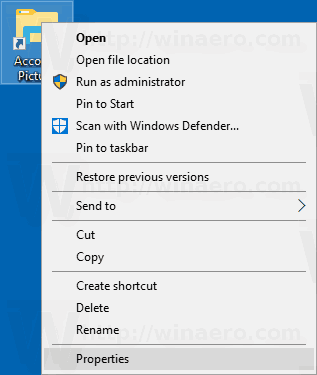
- Στην καρτέλα Συντόμευση, μπορείτε να καθορίσετε ένα νέο εικονίδιο εάν θέλετε. Συμβουλή: Μπορείτε να χρησιμοποιήσετε οποιοδήποτε εικονίδιο από το αρχείο c:\windows\system32\imageres.dll.

- Κάντε κλικ στο OK για να εφαρμόσετε το εικονίδιο και, στη συνέχεια, κάντε κλικ στο OK για να κλείσετε το παράθυρο διαλόγου ιδιοτήτων συντόμευσης.

Τελείωσες! Κάντε διπλό κλικ στη συντόμευση που μόλις δημιουργήσατε για να τη δοκιμάσετε σε δράση. Θα ανοίξει την παρακάτω σελίδα.

Τώρα, μπορείτε να μετακινήσετε αυτήν τη συντόμευση σε οποιαδήποτε βολική τοποθεσία, καρφιτσώστε το στη γραμμή εργασιών ή στο Start,προσθήκη σε Όλες οι εφαρμογές ή προσθήκη στη Γρήγορη εκκίνηση (δείτε πώς να ενεργοποιήστε τη Γρήγορη εκκίνηση). Μπορείτε επίσης να αντιστοιχίστε ένα παγκόσμιο πλήκτρο πρόσβασης στη συντόμευση σας.
